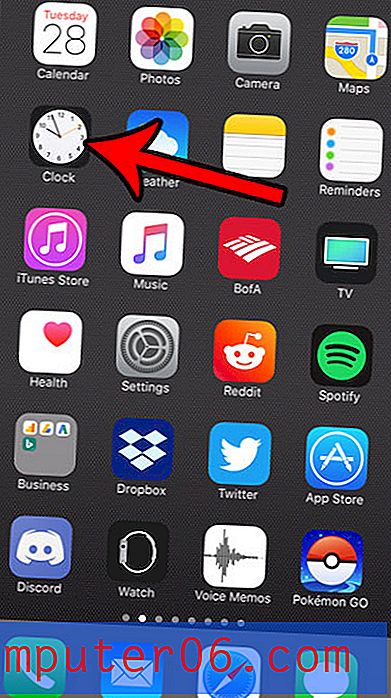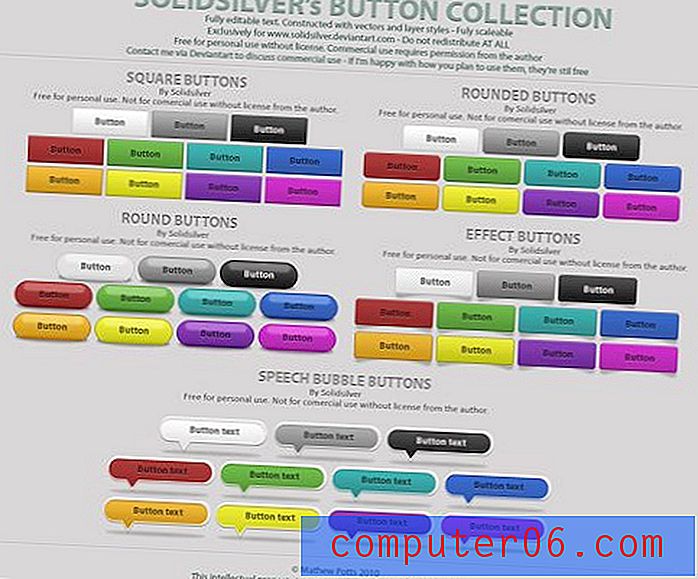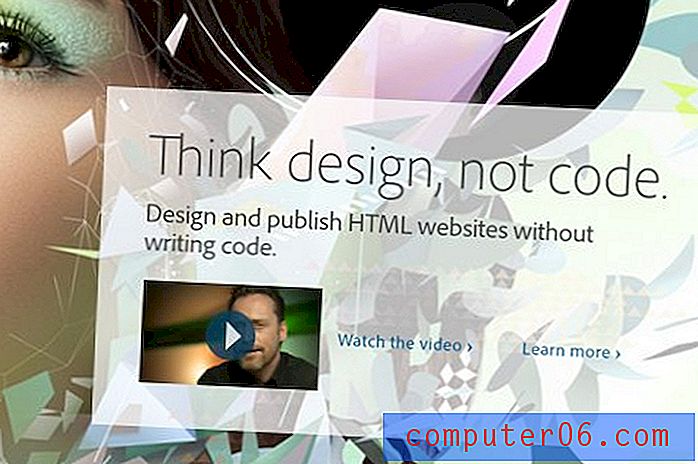Outlook.com - Een geluid afspelen als er nieuwe e-mail binnenkomt
Mensen hebben verschillende gevoelens en voorkeuren als het gaat om meldingen. Sommige mensen willen alle meldingen die ze kunnen krijgen, en hoe indringender de melding is, hoe beter. Anderen willen echter geen meldingen ontvangen en controleren hun apps en accounts liever op hun eigen voorwaarden.
Als u iemand bent die graag meldingen ontvangt, wilt u misschien een instelling in uw Outlook.com-account inschakelen waardoor er een geluid wordt afgespeeld wanneer u een e-mail in uw inbox ontvangt. Dit voorkomt dat u uw inbox moet blijven controleren op nieuwe berichten en dat u er gewoon naartoe kunt gaan wanneer u het geluid hoort.
Geluidsmeldingen inschakelen voor nieuwe berichten in Outlook.com
De stappen in dit artikel zijn uitgevoerd in de desktopversie van Google Chrome, maar werken ook in andere desktopwebbrowsers. Zodra u deze stappen heeft voltooid, heeft u een instelling ingeschakeld die ervoor zorgt dat een meldingsgeluid wordt afgespeeld wanneer u een nieuwe e-mail ontvangt in uw Outlook.com-inbox. Houd er rekening mee dat u Outlook.com in uw browser moet hebben geopend om dit te laten gebeuren.
Stap 1: Ga naar Outlook.com en log in op het e-mailaccount waarvoor u de geluidsmelding wilt inschakelen.
Stap 2: klik op het tandwielpictogram in de rechterbovenhoek van het venster.

Stap 3: Selecteer de link Volledige instellingen weergeven onder aan het menu.
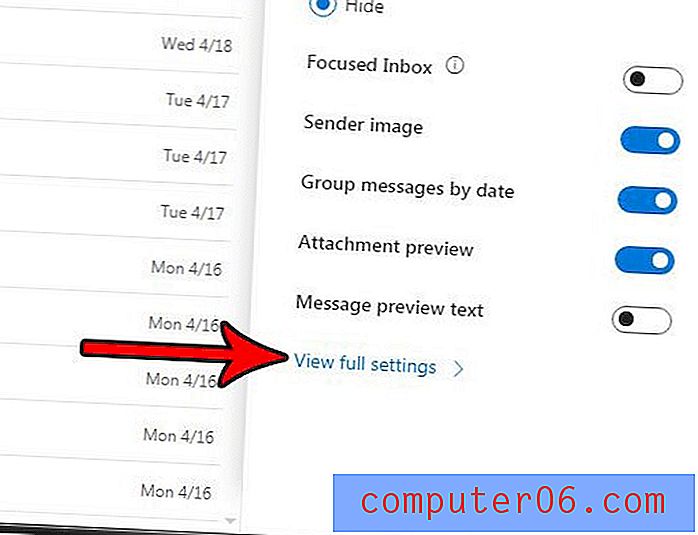
Stap 4: Kies de optie Algemeen in de linkerkolom van het menu.
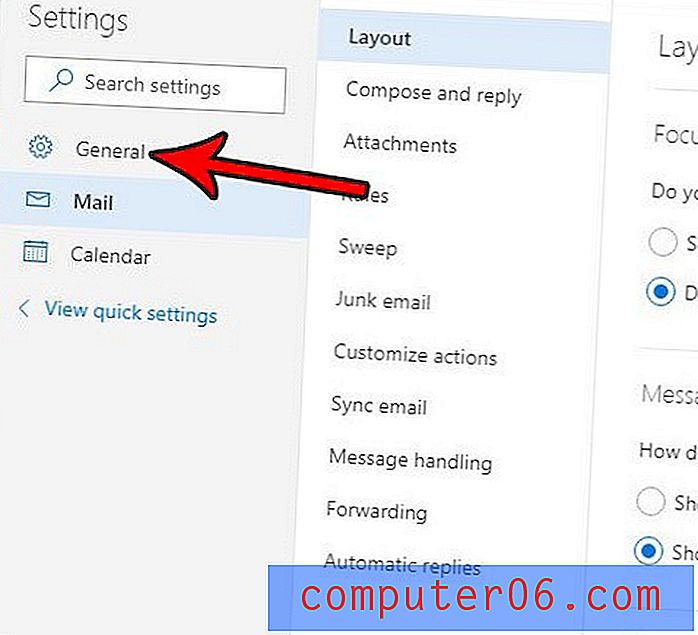
Stap 5: Selecteer de optie Meldingen in de middelste kolom.
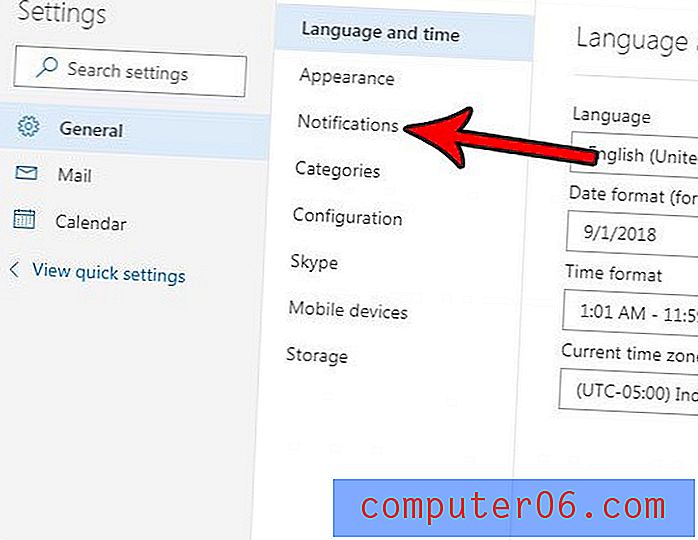
Stap 6: Klik op het vak links van Speel een geluid af wanneer een bericht binnenkomt en klik vervolgens op de knop Opslaan rechtsboven in het menu.
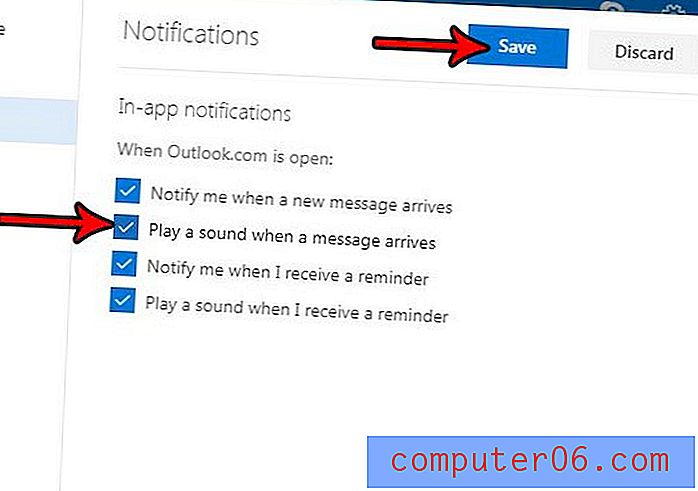
Ben je het zat om leesbevestigingsverzoeken te ontvangen in Outlook.com en wil je ze stoppen? Ontdek hoe u leesbevestigingsverzoeken in Outlook.com kunt uitschakelen en automatisch alle verzoeken kunt weigeren die u in uw Outlook-account ontvangt.